После запуска программы удаления, работающей в режиме командной строки, на экране появится текст приглашения к удалению.
1.Для начала удаления ответьте Yes или Y на запрос «Do you wish to continue?». Чтобы отказаться от удаления продукта, введите No или N. В этом случае работа программы удаления будет завершена.
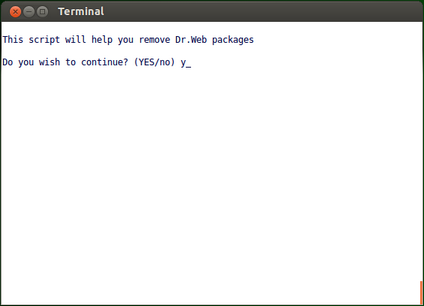
Рисунок 29. Приглашение к удалению
2.Далее на экран будет выведен перечень установленных компонентов Dr.Web.
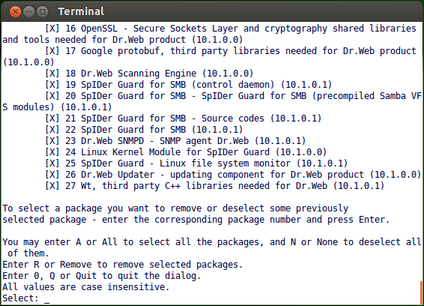
Рисунок 30. Просмотр перечня имеющихся компонентов и выбор компонентов для удаления
3.Для продолжения удаления следует отметить компоненты, подлежащие удалению. Для отметки конкретного пакета необходимо ввести его номер. Обратите внимание, что в случае если от пакета, отмеченного к удалению, зависят какие-то другие пакеты, они также будут отмечены автоматически.
▪Чтобы отметить сразу все имеющиеся компоненты, введите вместо номера слово All или A.
▪Чтобы сбросить выделение пакетов, введите вместо номера слово None или N.
▪Чтобы отказаться от удаления, введите вместо номера 0, Q или Quit. Это приведет к завершению работы программы удаления.
После отметки всех подлежащих удалению компонентов, для начала процесса удаления, введите слово Remove или R.
5.На следующем экране необходимо просмотреть список пакетов, отмеченных для удаления, и подтвердить удаление, введя Yes или Y. Чтобы отказаться от удаления, следует ввести No или N. Это приведет к завершению работы программы удаления.
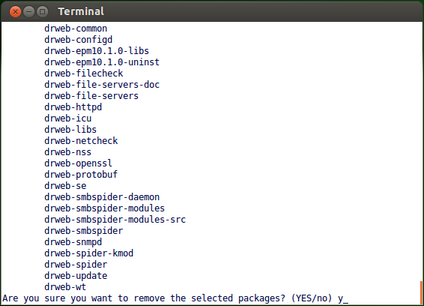
Рисунок 31. Подтверждение удаления отмеченных компонентов
6.После запуска удаления отмеченных ранее пакетов на экран будут выдаваться записи, фиксируемые в журнал удаления и отражающие ход процесса удаления.
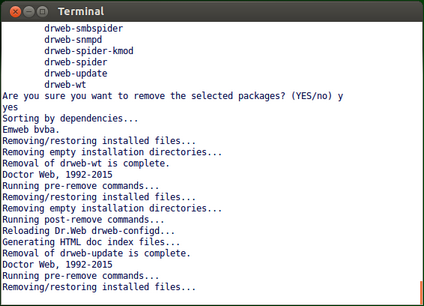
Рисунок 32. Протокол удаления
7.По окончанию процесса программа удаления выведет на экран соответствующее сообщение и завершит свою работу.
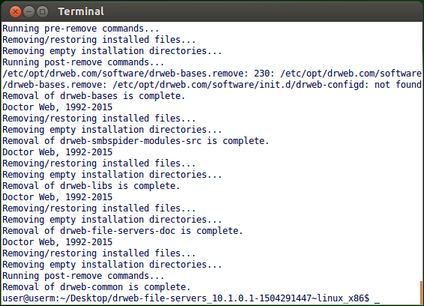
Рисунок 33. Сообщение об окончании удаления